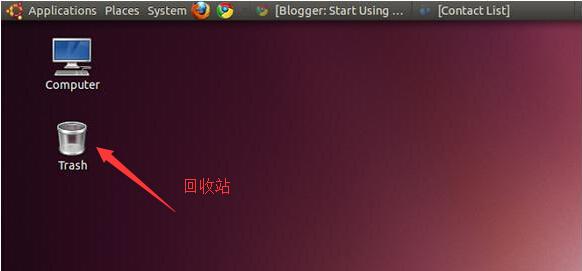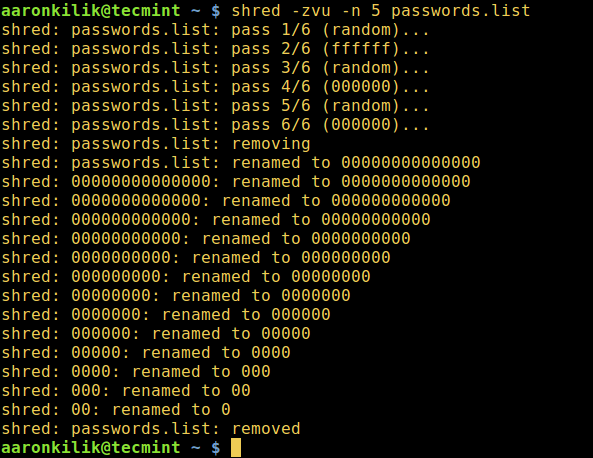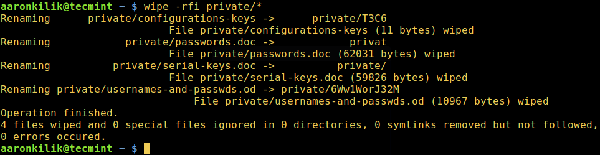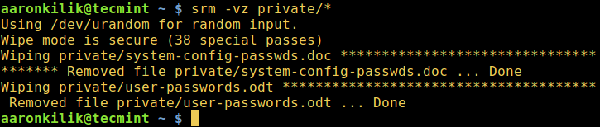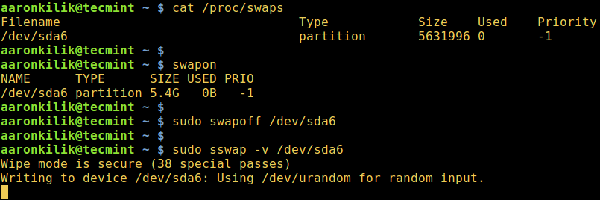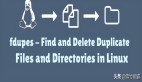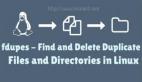【51CTO.com快译】在大多数情况下,我们想要删除电脑文件,一般会使用删除键或者rm命令、将文件扔到垃圾箱。但是,这些方法并没把文件从我们的电脑里彻底删除,只是把文件隐藏起来,让用户看不见而已。
假设某个文件含有机密或秘密的内容,比如安全系统的用户名和密码,如果攻击者拥有必要的专长和技能,就能轻松恢复已删除的文件,从而访问那些用户资料,这种场景造成的后果可想而知。
本文中,我们将介绍多款命令行工具,帮你实现永久安全地删除Linux下的文件。
1. shred – 覆盖文件以隐藏内容
shred可覆盖文件以隐藏内容,另外还可以删除文件。
- $ shred -zvu -n 5 passwords.list
这个命令包括的几个选项有:
- -z – 最后一次覆盖添加0,以隐藏覆盖操作
- -v – 能够显示操作进度
- -u – 覆盖后截断并删除文件
- -n – 指定覆盖文件内容的次数(默认值是3次)
shred – 覆盖文件以隐藏内容。
你可以在shred的参考手册页找到更多的使用选项和信息:
- $ man shred
2. wipe – 安全地擦除Linux下的文件
Linux的wipe命令,可安全地删除磁存储器中的文件,后续无法恢复已删除文件或目录的内容。
首先,你需要安装wipe工具才能使用它,运行下面命令:$ sudo apt-get install wipe [在Debian及其衍生版上]
- $ sudo yum install wipe [在基于RedHat的系统上]
下面这个命令将擦除目录private下面的一切内容。
- $ wipe -rfi private/*
相关标志的用法如下:
- -r – 告诉wipe递归查询子目录
- -f – 启用强行删除,并禁用确认查询
- -i – 显示删除过程的进度
wipe – 安全地删除Linux下的文件
注意:wipe只能适用于磁存储器,对于固态磁盘要使用其他方法。
仔细阅读wipe的参考手册页,了解更多的使用选项和使用说明:
- $ man wipe
3. 面向Linux的secure-deletetion工具包
secure-delete是一套安全文件删除工具,包含SRM(secure_deletion)工具,它是用来安全地删除文件。
首先,你要安装它,为此使用下面这个相关命令:$ sudo apt-get install secure-delete [在Debian及其衍生版上]
- $ sudo yum install secure-delete [在基于RedHat的系统上]
一旦安装完毕,你可以使用srm工具,在Linux系统上安全地删除文件或目录,如下所示。
- $ srm -vz private/*
使用的选项如下:
- -v – 启用详细信息模式
- -z – 用0而不是随机数据擦除上一次写入的内容
srm – 安全删除Linux下的文件
仔细阅读srm的参考手册页,了解更多的使用选项和信息:
- $ man srm
4. sfill –安全免费的磁盘/索引节点空间擦除工具
ffill是secure-deletetion工具包的一部分,它是一种安全免费的磁盘和索引节点空间擦除工具,可以安全地删除闲置磁盘空间上的文件。sfill可检查指定分区上的闲置空间,并用来自/dev/urandom的随机数据来填充。
下面这个命令将在我的根分区上执行sfill,-v参数选项符启用详细信息模式:
- $ sudo sfill -v /home/aaronkilik/tmp/
假设你创建了一个单独的分区,/home用来存储平常的系统用户主目录,那么你可以在该分区上指定一个目录,对它进行sfill操作:
- $ sudo sfill -v /home/username
sfill有几个局限性,参考手册页中有说明,你还能找到另外的使用标志和操作说明:
- $ man sfill
注意:secure-deletetion工具包中的下面两个工具(sswap和sdmem)与本文并不直接有关,不过我们会介绍它们,也许将来用得着。
5. sswap – 安全交换分区擦除工具
这是一个安全分区擦除工具,sswap删除的数据驻留在交换分区上的数据。
警告:记得在使用sswap之前先卸载掉你的交换分区!不然系统可能会崩溃!
只要确定你的交换分区(并使用swapon命令,核实分页和交换设备/文件是否开启),下一步,使用swapoff命令,禁用分页和交换设备/文件。
然后,在交换分区上运行sswap命令:
- $ cat /proc/swaps
- $ swapon
- $ sudo swapoff /dev/sda6
- $ sudo sswap /dev/sda6 #这个命令需要一段时间才能完成,默认情况下执行38趟
sswap – 安全交换分区擦除工具
确保仔细阅读sswap的参考手册页,了解更多的使用选项和信息:
- $ man sswap
6. sdmem – 安全内存擦除工具
sdmem是安全内存擦除工具,它旨在安全地删除驻留在内存中的数据。
它原先名叫smem,但是在Debain系统上,有另一个程序包名叫smem(报告每个进程和每个用户的内存使用情况),于是开发人员将它改名为sdmem。
- $ sudo sdmem -f -v
想了解更多的使用信息,请仔细阅读sdmem的参考手册页:
- $ man sdmem
就是这样!我们在本文中介绍了多款永久安全地删除Linux下文件的命令工具。欢迎留言交流。
原文标题:rmanently and Securely Delete ‘Files and Directories’ in Linux,作者:Aaron Kili
【51CTO译稿,合作站点转载请注明原文译者和出处为51CTO.com】